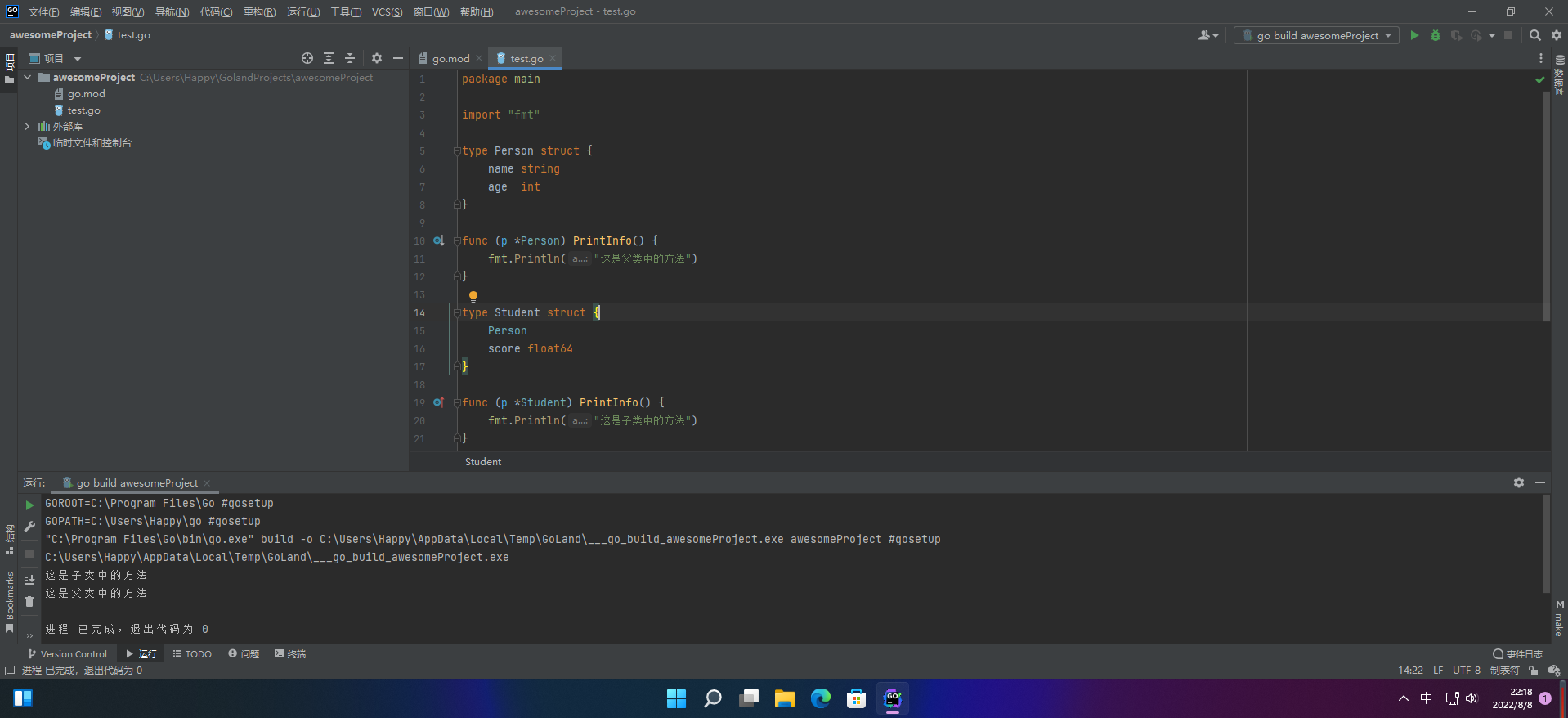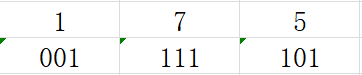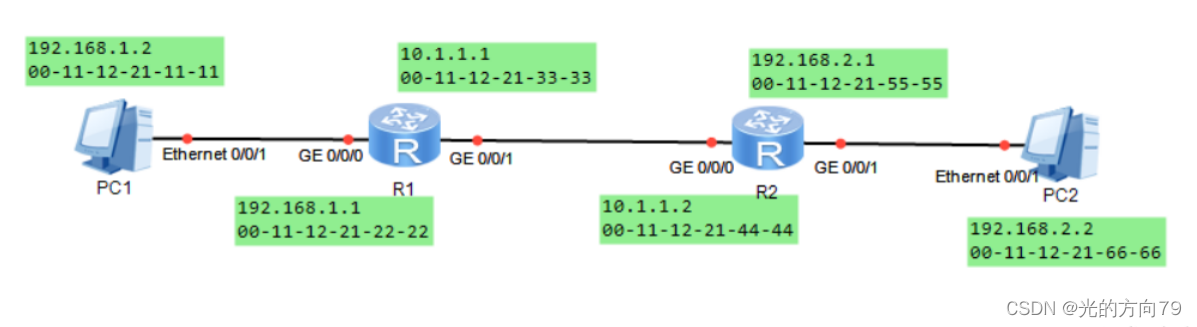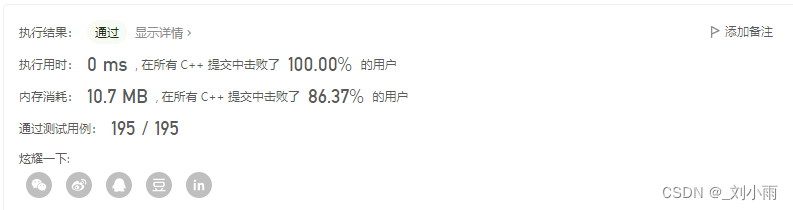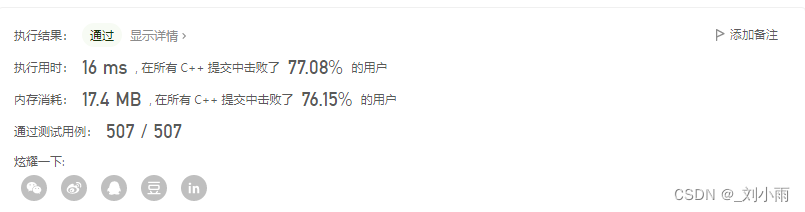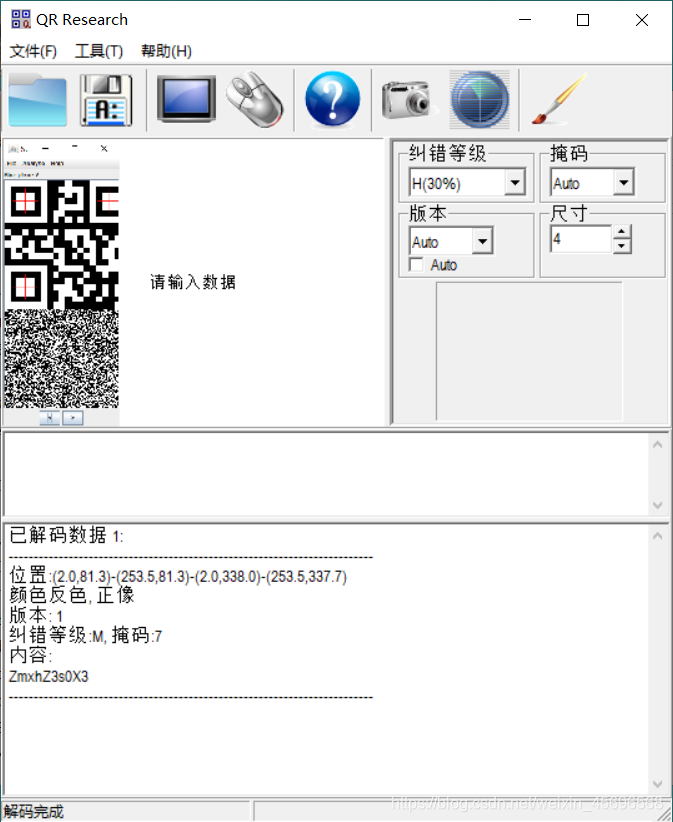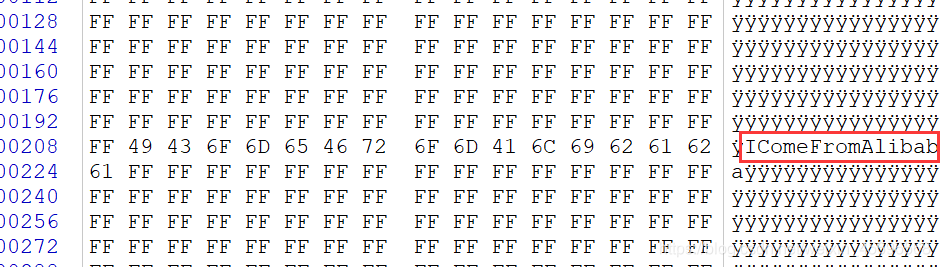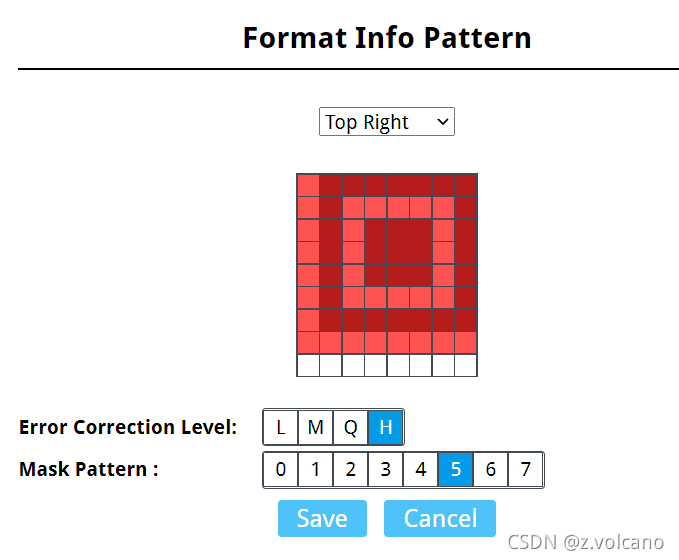当前位置:网站首页>支付宝小程序使用自定义组件(原生)
支付宝小程序使用自定义组件(原生)
2022-08-09 08:54:00 【Your-Nikee】
首先打开支付宝的小程序开发者工具,并打开你的项目
选中你创建用于放置公用组件的文件,右键 选择新建小程序组件。
在小程序顶部会出现一个输入框,要求你输入你要定义的组件名称。
举例:输入后回车
在文件中得到一个组件:
因为它是组件,所以并不会被app.json文件收纳。
紧接着修改你的组件js文件:
Component({
mixins: [], //混入
data: {
}, //当前组件使用的公用参数
props: {
}, //接收来自父组件传递的参数
didMount() {
}, //组件生命周期 构建成功
didUpdate() {
}, //组件生命周期 更新
didUnmount() {
}, //组件生命周期 //构建失败
methods: {
}, //组件公用方法
});
组件的写法与普通页面主要区别就在于js上,样式与页面结构与普通页面一致。
当你修改/编写好你的公用组件后,使用:
首先打开你需要引入的页面的json文件:
复制以下代码进行修改。
usingComponents:使用组件:{‘你的组件名称’,‘组件地址’}
{
"usingComponents": {
"top-nav": "../../component/topNav/topNav"}
}
注意!!!
这时候的组件名称是自定义的,但是你必须依照小程序的格式进行修改,且必须是小写 + ‘-’ + 小写的格式,否则会抛出异常。
父子组件传参:
在页面中引入:
<top-nav> </top-nav>
传参的要数是必须要你的公用组件中props有定义变量去接收这个参数。
比如:
props:{
title:{
type:String,
value:'修改前的标题'
}
}
传参格式是:
<top-nav title='修改后的标题'> </top-nav>
通过你组件的props去接收父组件上传递下来的参数
拿到参数之后,就可以对这个参数进行使用了
over
边栏推荐
- jdbctemplate connects to sql server, the data found in the code is inconsistent with the database, how to solve it?
- nodeMCU(ESP8266)和RC522的接线图
- 【场景化解决方案】构建设备通讯录,制造业设备上钉实现设备高效管理
- A watch - article HongMeng development practical experience
- SAE定时备份博客数据库
- gin清晰简化版curd接口例子
- [漏洞复现]CVE-2018-12613(远程文件包含)
- Tencent cloud server is modified to root login to install pagoda panel
- How does STM32 know the usage of FLASH
- VLAN的原理及配置
猜你喜欢
随机推荐
BUUCTF MISC刷题笔记(一)
uva11624 Fire! (双bfs)
第五届蓝帽杯初赛 misc 赛后复现
Redis redis 】 【 the expiration of listening
MySQL创建索引的技巧
hdu2191 多重背包(2016xynu暑期集训检测 -----B题)
Conversion between number systems
【Harmony OS】【ARK UI】公共事件模块
Processes and Scheduled Tasks
nyoj58 最少步数(DFS)
100句话,是否会触动你?
Some of the topics in VNCTF2021 are reproduced
ctf misc 图片题知识点
【MySQL】mysql:解决[Err] 1093 - You can‘t specify target table ‘表名‘ for update in FROM clause问题
没有对象的可以进来看看, 这里有对象介绍
【LeetCode每日一题】——225.用队列实现栈
eTS UI development learning
The difference between big-endian and little-endian storage is easy to understand at a glance
【愚公系列】2022年08月 Go教学课程 033-结构体方法重写、方法值、方法表达式
mysql-5.5.40的完全卸载